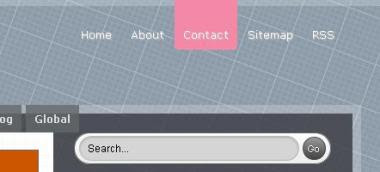Sebenarnya judul di atas sangat berhubungan dengan 2 (dua) posting sebelumnya, yaitu :
SEO | Optimasi Judul Blog dalam Title Tag dan
Memasang Meta Tags dan Manfaatnya. Cuma mungkin karena uraiannya yang agak menggantung, sehingga kurang/tidak tercover di hati pembaca (wih.., puitis amat). Nah, agar semua terlihat terang benderang, seperti ungkapan dalam sebuah buku "Habis Gelap Terbitlah Terang", maka kembali dihadirkan dalam versi keduanya (emang buku ha..ha..). Pada posting kali ini sengaja dijadikan satu, karena kedua tags tersebut sangat erat sekali hubungannya dan langsung diuraikan melalui Edit HTML. Terutama agar blog kamu kelihatan lebih
SEO friendly. Langsung saja kita ke TKP (Tempat Kerjaan Para blogger)...
- Masuk ke Edit HTML.
- Cari kode (letaknya di atas) berikut :
<head>
<b:include data='blog' name='all-head-content'/>
<title><data:blog.pageTitle/></title>
<b:skin><